Samsung Find

Hitta enkelt dina och
familjens enheter när ni använder Samsung Find.
Samsung Find hjälper dig att enkelt hitta borttappade Galaxy smartphones, tablets, klockor, öronsnäckor,
S Pens och andra enheter, både åt dig och din familj. Förenklar även spårningen av taggar som sitter
på värdefulla saker och möjliggör delning av din plats.
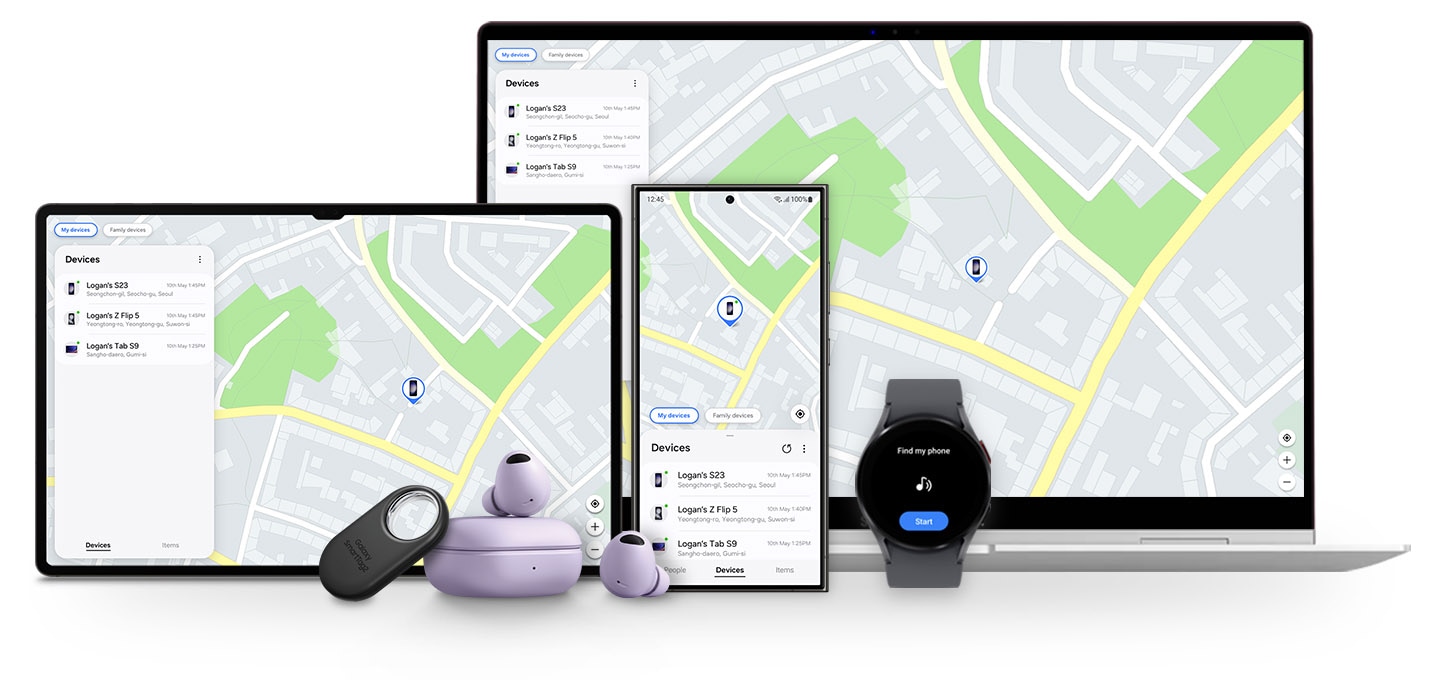
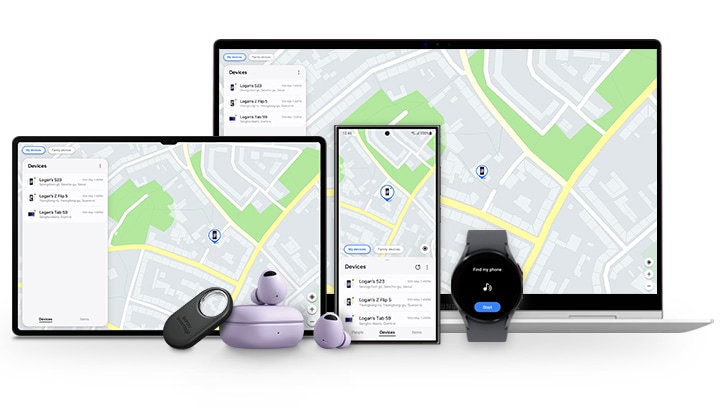
Vad ska jag göra om jag har tappat bort min enhet?
Hitta och lås din enhet eller radera dina data via Samsung Find.
Hitta min enhet
Om du har aktiverat alternativet ”Skicka senaste plats” kan du se din enhets ungefärliga plats. Den kan skicka den senast kända adressen till servern innan den stängs av, vilket hjälper till att spåra var den befinner sig.1


Lås
Du kan låsa skärmen och visa ett meddelande eller kontaktinformation för den person som hittar din enhet. Dessutom kan du begränsa åtkomsten till Samsung Pay och Samsung Pass, samt hindra att telefonen stängs av.


Ring min enhet
Om din enhet är i närheten kan du hitta den genom att ringa i klockan på maximal volym i en hel minut.


Radera data
Data som lagras på din enhet kan raderas på distans för att förebygga risken att någon annan kommer åt dem. 2


Håll kontakten genom att dela din plats
Dela din plats med vänner och familj under en angiven period,
oavsett om det är en timme eller hela dagen. Du kan även be om deras platsinformation
och skapa en ömsesidig delning för att ha koll på var ni befinner er.


Hitta enheter även när du är offline
Slipp oroa dig för att tappa bort dina Samsung Galaxy-enheter genom att aktivera offline-sökning.
De behöver inte vara anslutna till nätverket. Så länge de är påslagna med offline-sökning aktiverad
kan Samsung Galaxy-enheterna i närheten överföra signaler till servern och visa borttappade enheters plats för en smidig inhämtning. 3


Spåra dina värdesaker med taggar och spårare
Använd Samsung Find-appen för att hitta Smart Tags eller andra kompatibla spårare som sitter på dina ägodelar. Enheter i närheten kan hjälpa till att upptäcka SmartTags via Bluetooth, visa deras ungefärliga plats och en veckas rörelsehistorik, så att du enklare kan hitta dina tillhörigheter. 4


Gör så här
Utforska hur du får ut det mesta av Samsung Find.
Så ställer du in Find My Mobile
Så använder du offline-sökning
Offline-sökningen kan användas när den har aktiverats på ditt Samsung Account. 5


Utforska nyckelfunktioner
Personer
Dela med vänner och familj
Aktivera platsdelning för att sända var du befinner dig till vänner och familj under en specifik period, t.ex. en timme eller en dag. Du kan även dela din plats med kontakter på Samsung Galaxy-telefoner, tablets eller klockor, samt be om deras plats.


Enhet
Hitta enheter
Kontrollera var din Samsung Galaxy-enhet befinner sig på kartan och få exakta navigeringsinstruktioner. Om du har tappat bort din telefon där du har Samsung Find-appen, kan du försöka att hitta dina Samsung Galaxy-enheter via en familjemedlems Samsung Find-app, bara du har delat telefonens plats i förväg. Annars kan du logga in på samsungfind.samsung.com.


Saker
Spåra personliga tillhörigheter
Upptäck SmartTags och andra kompatibla spårare som är registrerade i SmartThings via fliken Objekt i Samsung Find-appen. Registrera SmartTags direkt i appen, så kan du både spåra personliga saker och utöka funktionaliteten till husdjur, cyklar med mera.


- Enhets- och skärmbilder simulerade i illustrativt syfte.
- Supporttjänsterna kan variera mellan olika länder/regioner/operatörer.
- Enheter som stöds: Galaxy-enheter (Galaxy mobiler, tablets, Galaxy Watch med Tizen OS 5.5 eller högre eller Wear OS, Galaxy Buds+ eller högre, Galaxy SmartTag/SmartTag+, utvalda Galaxy Book-modeller, S Pen Pro) och kompatibla SmartTags som kan anslutas till SmartThings.
- Funktionerna, miljöerna som stöds och specifikationerna för Samsung Find kan variera beroende på produkt.
- Samsung Find-appen är tillgänglig för nedladdning i Galaxy Store.
- Enheten måste vara påslagen och inloggad på ditt Samsung Account.
- Offline-sökning stöds för närvarande på Galaxy smartphones och tablets med minst Android 8, Galaxy Watch3, Galaxy Watch4, Galaxy Watch5 och Galaxy Buds Live, Galaxy Buds Pro, Galaxy Buds2 och Galaxy Buds2 Pro. samt alla typer av Galaxy SmartTag-serier. Ytterligare enheter kommer att läggas till i framtiden.
- Offline-sökfunktionen för Galaxy Watch och Buds kan aktiveras i appen Galaxy Wearable. Den anslutna telefonens eller tablets inställningar för offline-sökning kommer även att tillämpas på din Galaxy Watch och dina Buds.
- Du kan även hitta borttappade enheter med SmartThings Find-funktionen i SmartThings-appen. För att använda SmartThings Find måste ”Tillåt att den här telefonen hittas” i Find My Mobile-inställningarna vara aktiverat.
- För att registrera en enhet som Find Node måste du samtycka till användningen av platsinformation och sekretessmeddelandet.
- Find Node-enheter visar inte den saknade enhetens exakta plats.
- För att hitta bärbara enheter som klockor och öronsnäckor måste de registreras i Galaxy Wearable-appen.
- Enheter som är registrerade i Samsung Find kan befinna sig i alla länder utom i Kina (Hong Kong och Taiwan stöds).
- Tillgängligheten för Find My Mobile kan variera beroende på enhetens modell och operativsystem.
- Så aktiverar du alternativet ”Skicka senaste plats”: Gå till Inställningar > Samsung Account > Enheter > Skydda borttappad enhet > Aktivera ”Skicka senaste plats”.
- Den här funktionen stöds på Samsung Finds webbplats.
- När du aktiverar offline-sökning på din Samsung Galaxy smartphone eller tablet kan den automatiskt utvidga sig till anslutna Galaxy Watch och öronsnäckor.
- För att använda funktionen för platssökning på din SmartTag eller andra kompatibla spårare, se till att de är registrerade i SmartThings. Det är även enkelt att registrera dem i SmartThings via Samsung Find-appen.
- Offline-sökning kan endast aktiveras när inställningen ”Tillåt att den här telefonen hittas” är aktiverad under Inställningar > Samsung Account > Enheter > Skydda borttappad enhet > Tillåt att den här telefonen hittas.




